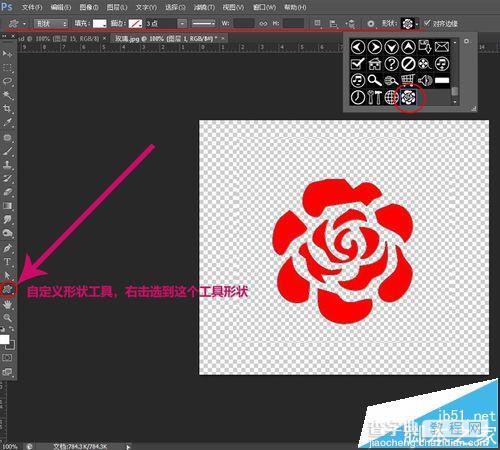ps怎么把选区转为路径? ps选区转为路径或形状的教程
发布时间:2017-01-03 来源:查字典编辑
摘要:你想把一个图形转为形状但是很复杂,不想用路径工具抠图怎么办?把PS选区转为路径或者形状,能任意编辑哦!1、打开PS软件,打开需要处理的图片;...
你想把一个图形转为形状但是很复杂,不想用路径工具抠图怎么办?把PS选区转为路径或者形状,能任意编辑哦!
1、打开PS软件,打开需要处理的图片;
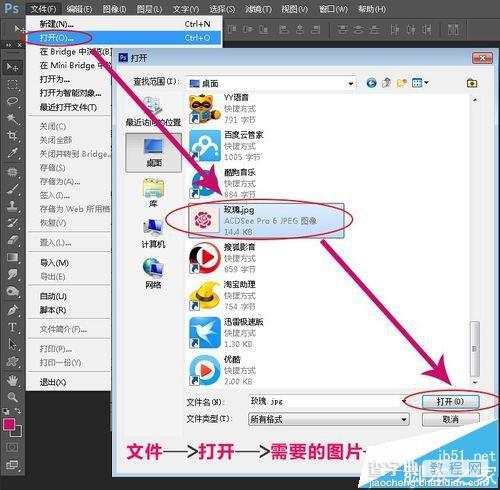
2、选择魔棒工具,把图片的颜色选中;
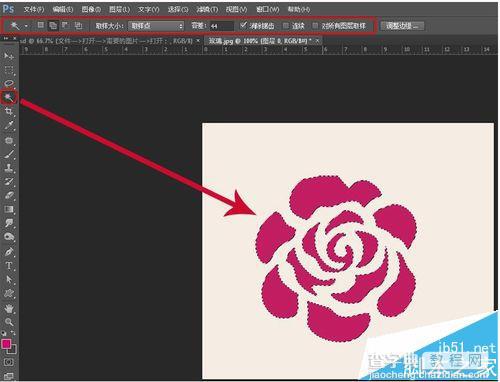
3、点击路径面板,在路径面板最下方,点击第四个图标:从选区生成工作路径;
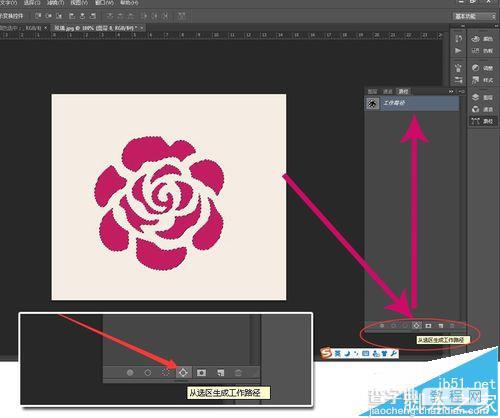
4、这样在路径面板就生成了一个工作路径;下面再把这个路径转为形状——>
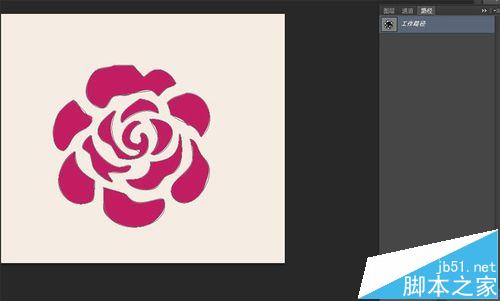
5、选择工具栏的直接选择工具,鼠标左键框选住图形,如此就选中这个路径了!

6、右键——定义自定形状,给形状取个名字;确定;
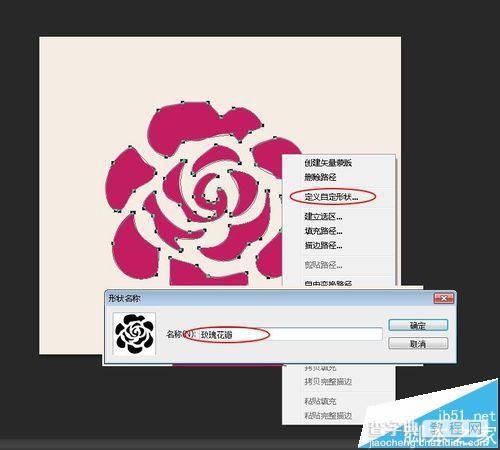
7、ctrl+enter,ctrl+d,取消路径选择;新建一个图层,选择工具面板——自定义形状工具,在图层上就可以画出一个玫瑰花瓣的形状啦!